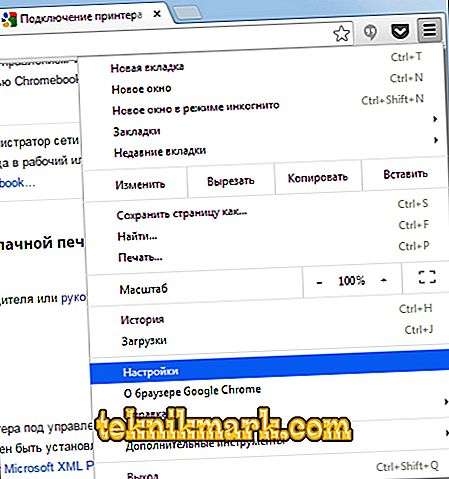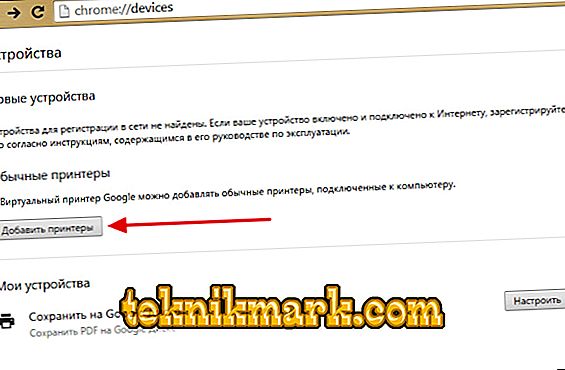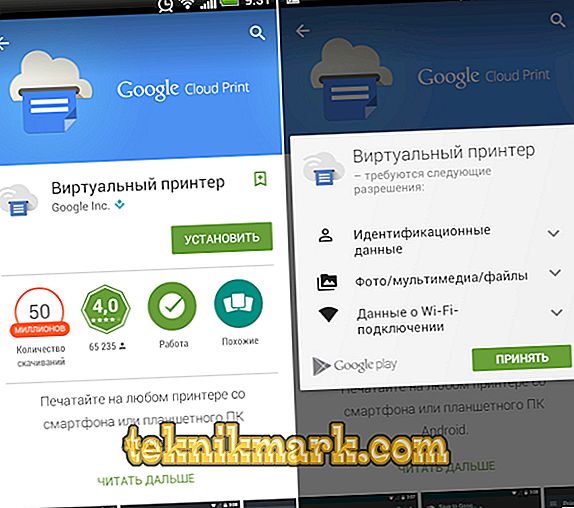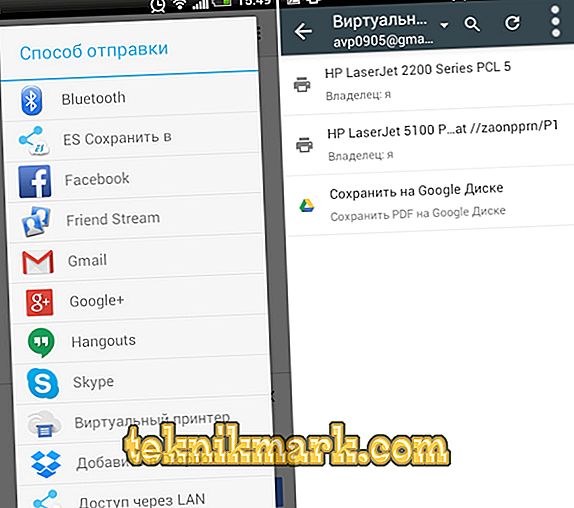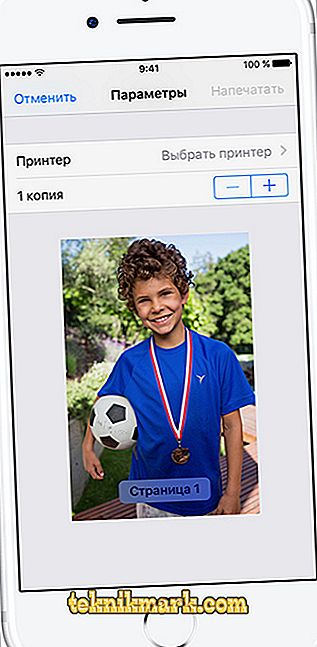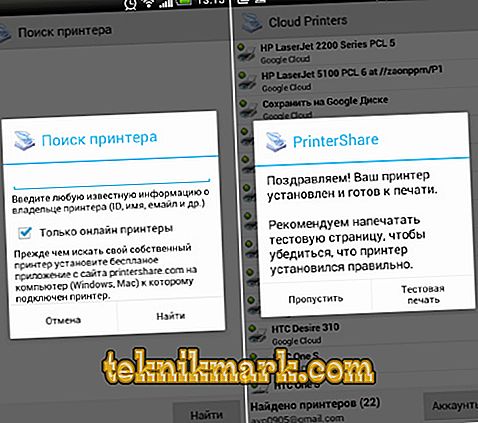携帯電話から書類や写真を印刷する場合は、これらのファイルをコンピュータにドロップする必要はありません。 クラウドストレージ、Googleサービス、BluetoothまたはWi-Fiを介して直接プリンターに転送してください。 デバイスがそのような接続をサポートしている場合は、USBケーブルを使用することもできます。

スマートフォンからファイルを印刷する方法。
Android用Googleクラウドプリント
Androidベースのスマートフォンをお持ちの場合は、Googleのサービスが役に立ちます。 初期設定にはPCが必要です。 それからそれなしで文書を印刷します。
- コンピュータにGoogle Chromeブラウザをインストールして実行します。
- 3点の形でボタンをクリックしてください。 右上のブックマークバーの上です。
- 項目「設定」
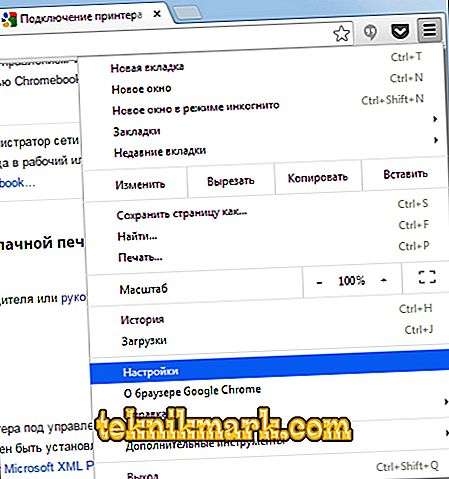
- 「ユーザー」セクションにログインします。 スマートフォンでもブラウザでも同じログインが必要です。
- [詳細を表示]リンクをクリックします。
- ページを下にスクロールします。 「仮想プリンタ」セクションを見つけます。
- 「カスタマイズ」ボタン
- 「追加」
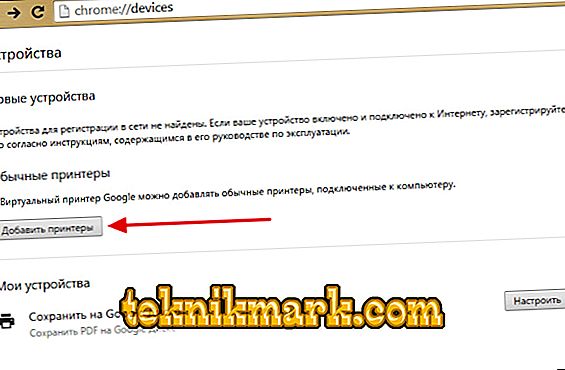
- デバイスを選択してください。
- デバイスがコンピュータに接続されている場合は、プロファイルに登録されます。

- Googleクラウドプリントアプリケーションを携帯電話にインストールします。 それはプレイマーケットにあります。
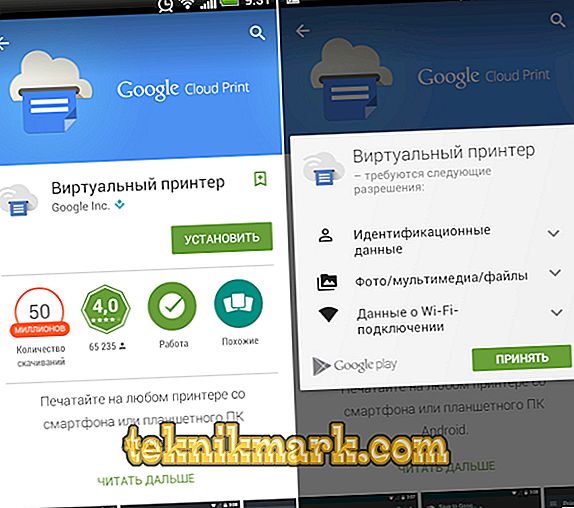
- その後、Androidの「共有」メニューに、「印刷」という新しいオプションが表示されます。
一部のスマートフォンでは、この機能はもともとあります。 それはしばしば新しいモデルに追加されます。 有効にするには:
- 設定を開きます。
- 項目「システム」
- 「印刷」セクション
- 「仮想プリンタ」
- 「追加」
- 機器を選択してください。
- これで共有メニューからファイルを印刷することができます。
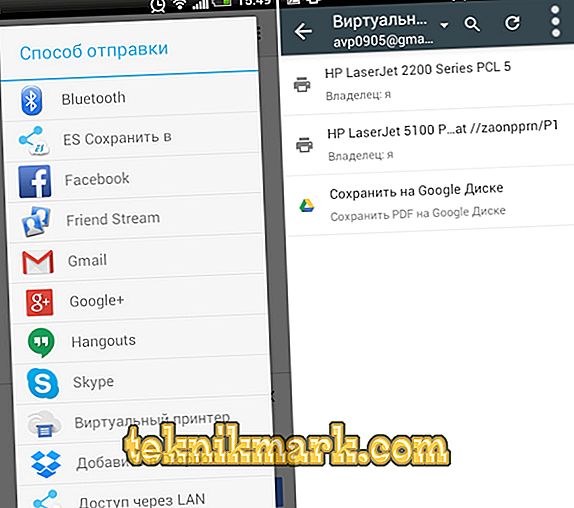
iPhone用AirPrint
この機能はiPhoneでも利用できます - AirPrint。 自動的に設定されます。 1つの条件 - プリンタを搭載したモバイルデバイスは同じWi-Fiネットワークに接続されている必要があります。
- 携帯電話でファイルを開きます。 たとえば、ギャラリーの写真です。 一部のiOSアプリはドキュメントを印刷できません。
- [共有]、[共有]、または[エクスポート]をクリックします。 プログラムによっては、このボタンの外観が異なります。矢印の付いた四角形、円形の矢印、3つの点です。
- 利用可能なアクションが表示されます。 「印刷」をタップすると、紙付きのプリンタの形をしたアイコンです。
- 表示されていない場合は、[More](楕円形のアイコン)をクリックして、リストから目的のボタンを見つけます。
- 項目「プリンタの選択」 プログラムは関数AirPrintを持つガジェットを見つけるでしょう。
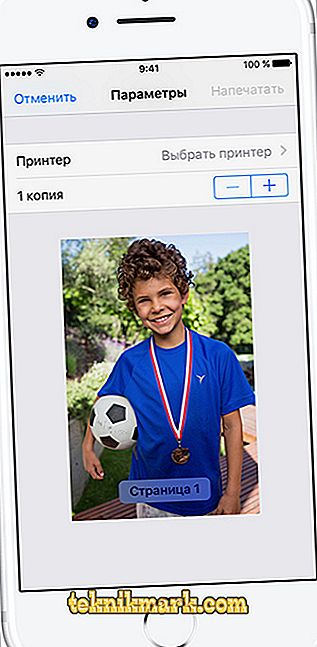
- 文書のコピー数を指定してください。
- 他のパラメータを調整します(ページ番号など)。
- 「印刷」をクリックしてください。
すべてのMFPがWi-Fiを搭載しているわけではありません。 AirPrintはローカルネットワークを介して機能します。 ガジェットをPCのLANポートに接続します。 iphoneから彼に何かを送ってみてください。 デバイスがUSBに接続されている場合は、何も機能しません。 iPhoneと同じネットワーク上になければなりません。
ガジェットが収まらない場合は、「システムを欺く」ことができます。 プログラムPrintopiaまたはAirPrint Activatorを使用してください。 インストール、実行、有効にするのは簡単です。 残念ながら、これらのユーティリティはMac OSでしか動作しません。
無線接続
プリンターでWi-Fi経由で印刷するには、ワイヤレスネットワークをサポートしている必要があります。 各機器には独自の接続方法があります。 詳細は説明書と製造元のWebサイトにあります。 しかしルータはさらに設定されなければなりません:
- パソコンに接続してください。
- ブラウザを開き、アドレスバーに「192.168.0.1」または「192.168.1.1」と入力します。 IPは異なる場合があります。 ルータモデルによって異なります。
- ユーザー名/パスワードを入力してください。 デフォルトはadmin / adminです。
- ワイヤレス設定 - WPS設定に進みます。
- セキュリティ設定のセキュリティ設定を見つけて、セキュリティを有効にします。
- MACアドレスフィルタリングを無効にします。
- Wi-FiパラメータまたはルーターのケースではWPSボタンがあるはずです。 クリックしてください。 または、モデムに付属のドライブを起動して、ワイヤレスネットワーク設定を見つけます。
- プリンターのWPSボタンを押す。 躊躇しないでください。 2分以内にこれを行うと、デバイスは接続されません。
- うまくいかない場合は、もう一度やり直してください。
同じネットワーク上にスマートフォンがなければなりません。 その設定に移動し、ワイヤレス設定を開いて接続します。
無線印刷アプリケーション
携帯電話から印刷するには、同じクラウドプリントとAirPrintが使えます。 しかし他のアプリケーションがあります。 たとえば、Android用のPrintShareです。
- インストールして実行してください。

- 「選択」をタップしてください。
- デバイスの種類を選択します。 検索が始まります。
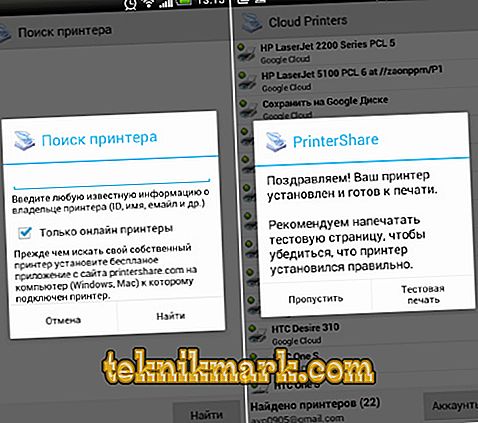
- デバイスを追加してください。
- 以前のバージョンでは、「ギア」をクリックして「プリンタ」メニューを開く必要があります。
- 空の場合は、未選択をタップします。
- そしてさらに - Wi-Fi。
- 今すぐあなたは電話からデータを印刷することができます。

PrintShareは、BluetoothおよびUSBプリンタでも動作します。 しかし彼には欠陥があります。 プログラムの無料版には多くの制限があります。 それを使用するには、プレミアムを購入する必要があります。 アプリケーションストアにも同様のユーティリティがたくさんありますが。 iOSの場合は、handyPrintとPrinter Proを合わせてください。 それらは同じ動作原理を有する。 プリンタの製造元は、スマートフォン向けに独自のプログラムを作成しています。 たとえば、Canon PrintやEpson Printなどです。
USB
- 電話機にUSBホストポートがあるかどうかを確認してください。
- MFPに接続してください。
- それのためのドライバを見つけます。
- またはアプリケーションのUSB接続キットを入れてください。
- うまくいった場合、スマートフォンは外付けUSBデバイスを「認識」します。
HPからのモデルのための個人的なプログラム - ePrintがあります。 それを使えば、何も設定する必要はありません。 デバイス同士を接続するだけです。 電話でプリンタに印刷するには、特別なアプリケーションをインストールするか、または組み込み機能を使用します。 そのため、完成したスナップショットまたはドキュメントを取得するためにコンピュータの電源を入れる必要はありません。